簡體中文 2.4 擴展插槽 (pci express 插槽 ), 安裝步驟, 5 crossfirex – ASRock P67 Pro3 SE User Manual
Page 243: 和 quad crossfirex, 操作指南
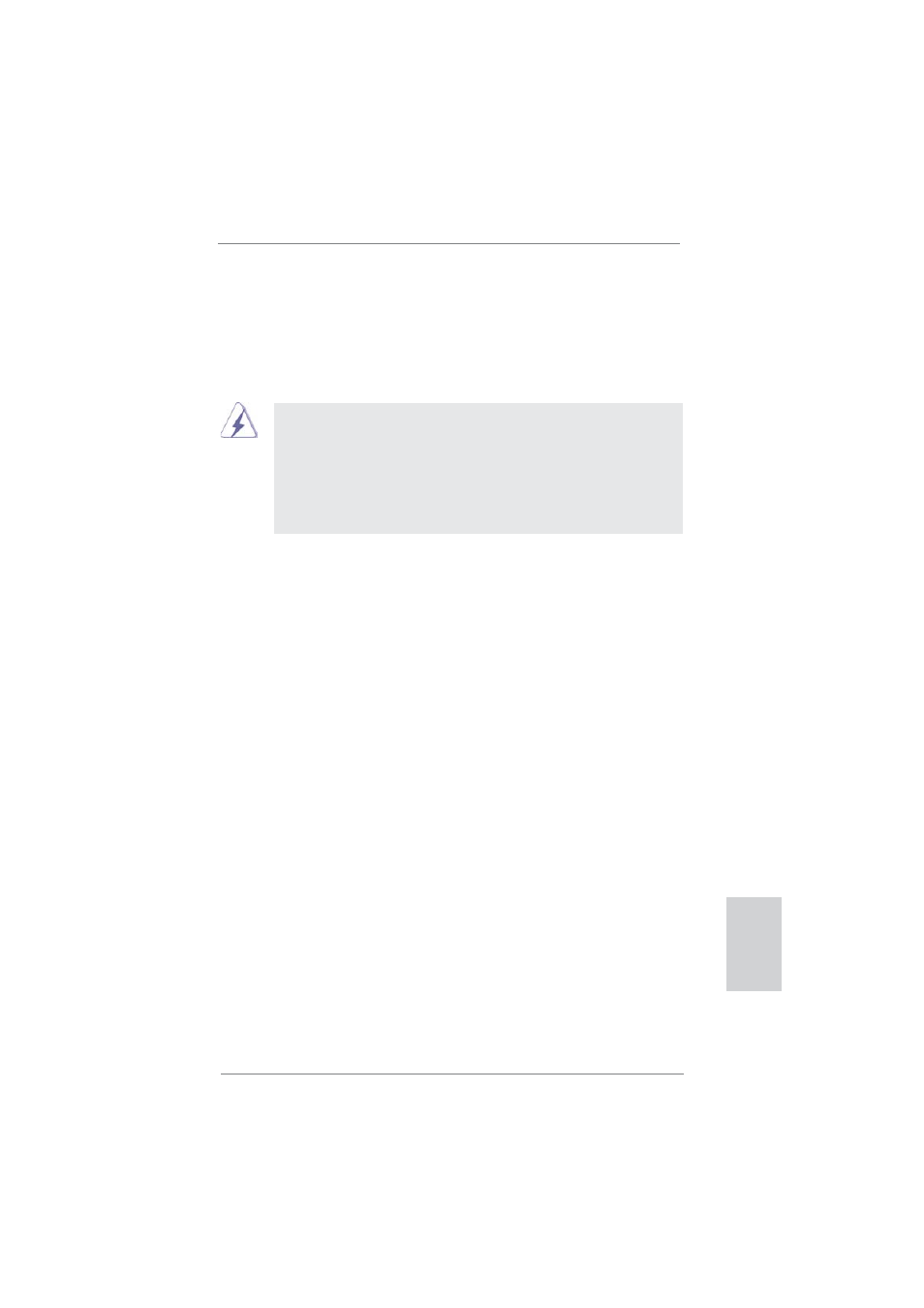
243
ASRock P67 Pro3 SE Motherboard
簡體中文
2.4 擴展插槽 (PCI Express 插槽 )
在此主板上有 4 條 PCI Express 插槽。
PCIE 插槽: PCIE1 / PCIE3 (PCIE x1 插槽 ; 白色 ) 用來安裝 PCIE x1 顯卡 , 例如
千兆網卡 , SATA2 卡等。
PCIE2 (PCIE x16 插槽 ; 藍色 ) 支持 PCI Express x16 顯卡。
PCIE4 (PCIE x16 插槽 ; 藍色 ) 支持 PCI Express x4 顯卡。
1.
在單卡模式下 , 推薦在 PCIE2 插槽上安裝 PCI Express x16 顯卡。
2. 在 CrossFireX
TM
模式下 , 請在 PCIE2 和 PCIE4 插槽上安裝 PCI Ex-
press x16 顯卡。這種情況下 ,PCIE2 插槽插槽以 x16 帶寬運行 , 同
時 PCIE4 插槽以 x4 帶寬運行。
3. 當您使用多顯卡方案時 , 為了提供更好的散熱環境 , 請安裝機箱風
扇並將它連接到主板的機箱風扇接口 (CHA_FAN1, CHA_FAN2 或 CHA_
FAN3)。
安裝步驟:
步驟 1、 在安裝擴展卡之前,請確認已經關閉電源或拔掉電源線。在你安裝之前 ,
請閱讀擴展卡的說明並完成必需的硬件設置。
步驟 2、 移動机箱擋板,以便使用擴展槽。
步驟 3、 選擇一個擴展槽安裝擴展卡,裝進机箱并用螺絲固定。
步驟 4、 确定接触正确,沒有單邊翹起的現象。
2.5
CrossFireX
TM
和 Quad CrossFireX
TM
操作指南
這款主板支持 CrossFireX
TM
和 Quad CrossFireX
TM
功能。CrossFireX
TM
技術可以在一
台電腦上提供最有利的方法來整合多個高性能顯示處理器 ( G P U )。通過智能軟件設計
和創新的互連裝置整合不同的運行模式,CrossFireX
TM
使任何 3D 應用軟件的畫質和
性能盡可能達到最高的水準。目前 ,CrossFireX
TM
支持 Windows
®
XP(Service Pack 2)
/ Vista
TM
/ 7 操作系統,Quad CrossFireX
TM
僅支持 Windows
®
Vista
TM
/ 7 操作系統。
請檢查 AMD 網站了解 ATI
TM
CrossFireX
TM
驅動程序更新情況。請參閱第 18 頁了解詳細
的安裝步驟。
